DiSEqC-Einstellungen
DiSEqC – Digital Satellite Equipment Control
– wurde durch den Satellitenbetreiber Eutelsat
als offener Standard eingeführt. Er ermöglicht es
Receivern, Elemente der Außenanlage wie LNBs, Multischalter und
Rotoren zu steuern. In den meisten Fällen wird DiSEqC für
die Umschaltung zwischen Satellitenpositionen verwendet. Es gibt
verschiedene DiSEqC-Level. TransEdit unterstützt DiSEqC bis
einschließlich Level 1.2 (d.h. bis zu 64 Satellitenpositionen
und Schüsseln mit Drehmotor), sofern das DVB-S-Gerät und
der Treiber das Senden solcher Kommandos erlauben.
Allgemeine
Anmerkungen | DiSEqC-Auswahl |
DiSEqC-Editor | Positioner-Konsole
Allgemeine Anmerkungen
In manchen Fällen funktioniert DiSEqC nicht
wie erwartet. Dafür gibt es verschiedene Gründe:
 Microsoft hat es versäumt, eine klare und einheitliche Methode
für das Senden von DiSEqC-Kommandos im BDA-Standard (Broadcast
Driver Architecture) festzulegen. Deshalb verwendet jeder Hersteller
von DVB-S-Geräten eine andere Methode, oder mit anderen Worten,
DiSEqC muss in Anwendungen herstellerspezifisch implementiert
werden. Manche Hersteller bieten nur eine sehr kümmerliche
Dokumentation ihres DiSEqC-Interface, manche überhaupt keine.
Oft genug sind Benutzerrückmeldungen, Versuch und Irrtum die
einzigen Mittel, um resultierende Probleme zu lösen. Der
DVBViewer und TransEdit können DiSEqC für ein bestimmtes
DVB-S-Gerät nur unterstützen, wenn das Interface
ausreichend bekannt ist.
Microsoft hat es versäumt, eine klare und einheitliche Methode
für das Senden von DiSEqC-Kommandos im BDA-Standard (Broadcast
Driver Architecture) festzulegen. Deshalb verwendet jeder Hersteller
von DVB-S-Geräten eine andere Methode, oder mit anderen Worten,
DiSEqC muss in Anwendungen herstellerspezifisch implementiert
werden. Manche Hersteller bieten nur eine sehr kümmerliche
Dokumentation ihres DiSEqC-Interface, manche überhaupt keine.
Oft genug sind Benutzerrückmeldungen, Versuch und Irrtum die
einzigen Mittel, um resultierende Probleme zu lösen. Der
DVBViewer und TransEdit können DiSEqC für ein bestimmtes
DVB-S-Gerät nur unterstützen, wenn das Interface
ausreichend bekannt ist.
 Das Interface mancher Hersteller ist auf DiSEqC 1.0 beschränkt
(Pos/Opt-Kommandos). In diesem Fall können der DVBViewer und
TransEdit keine kaskadierten Schalter (DiSEqC 1.1) oder Drehmotoren
unterstützen.
Das Interface mancher Hersteller ist auf DiSEqC 1.0 beschränkt
(Pos/Opt-Kommandos). In diesem Fall können der DVBViewer und
TransEdit keine kaskadierten Schalter (DiSEqC 1.1) oder Drehmotoren
unterstützen.
 Es gibt Geräte (speziell TechniSat SkyStar2), die ein DiSEqC
1.2-Interface bieten, aber der Treiber blockiert die entsprechenden
Befehle, um Schäden durch eine zu hohe Stromaufnahme von
Drehmotoren zu verhindern.
Es gibt Geräte (speziell TechniSat SkyStar2), die ein DiSEqC
1.2-Interface bieten, aber der Treiber blockiert die entsprechenden
Befehle, um Schäden durch eine zu hohe Stromaufnahme von
Drehmotoren zu verhindern.
 DVB-S-Geräte müssen in einem PC die Versorgungsspannung
für LNBs, Multischalter und Drehmotoren aus den Spannungen
erzeugen, die in einem PC verfügbar sind. Sie sind deshalb
nicht so leistungsfähig wie Receiver mit einem speziell dafür
ausgelegten Netzteil. Zusätzlich ist es in einem PC
schwieriger, ein exaktes DiSEqC-Timing zu erreichen. Deshalb führt
mitunter ein Receiver Schaltvorgänge problemlos aus, eine am
selben Antennenkabel angeschlossene DVB-S-Karte jedoch nicht –
es kann im Einzelfall vom Typ des DVB-S-Gerätes, dem Treiber
und der Toleranz der Schaltelemente abhängen.
DVB-S-Geräte müssen in einem PC die Versorgungsspannung
für LNBs, Multischalter und Drehmotoren aus den Spannungen
erzeugen, die in einem PC verfügbar sind. Sie sind deshalb
nicht so leistungsfähig wie Receiver mit einem speziell dafür
ausgelegten Netzteil. Zusätzlich ist es in einem PC
schwieriger, ein exaktes DiSEqC-Timing zu erreichen. Deshalb führt
mitunter ein Receiver Schaltvorgänge problemlos aus, eine am
selben Antennenkabel angeschlossene DVB-S-Karte jedoch nicht –
es kann im Einzelfall vom Typ des DVB-S-Gerätes, dem Treiber
und der Toleranz der Schaltelemente abhängen.

Die Situation wird zusätzlich
dadurch kompliziert, dass Hersteller Geräte anderer Hersteller
unter eigenem Namen vertreiben, mitunter mit modifiziertem Treiber.
Wenn Sie sich nicht sicher sind, inwieweit Ihr Gerät DiSEqC
unterstützt, oder welches Gerät für Ihre Zwecke
geeignet ist, suchen Sie im DVBViewer
Forum nach Informationen oder fragen Sie andere Anwender nach
ihren Erfahrungen. Oft wissen nicht mal die DVBViewer-Entwickler, ob
es funktioniert, da es unmöglich ist, alle verfügbaren
Geräte unter allen Bedingungen zu testen.
Inhalt | an
den Anfang | vorheriges Kapitel |
nächstes Kapitel
DiSEqC-Auswahl im
Hauptfenster
Die linke Seite des TransEdit-Hauptfensters bietet
eine Dropdown-Liste, mit der Sie die DiSEqC-Einstellung für eine
Transponderliste bzw. eine Satellitenposition festlegen.
 None: Wenn Sie für DiSEqC „None“
einstellen, senden der DVBViewer und TransEdit überhaupt keine
DiSEqC-Kommandos – die geeignete Einstellung, wenn Sie nur
eine einzige Satellitenposition empfangen und kein Schaltelement der
Außenanlage DiSEqC-Kommandos benötigt, also z.B. wenn Ihr
DVB-S-Gerät direkt an einen Single- oder Twin-LNB angeschlossen
ist. Andere DiSEqC-Einstellungen bleiben in diesem Fall ohne
Wirkung, abgesehen davon, dass sie die Senderumschaltung und einen
Suchlauf etwas verlangsamen.
None: Wenn Sie für DiSEqC „None“
einstellen, senden der DVBViewer und TransEdit überhaupt keine
DiSEqC-Kommandos – die geeignete Einstellung, wenn Sie nur
eine einzige Satellitenposition empfangen und kein Schaltelement der
Außenanlage DiSEqC-Kommandos benötigt, also z.B. wenn Ihr
DVB-S-Gerät direkt an einen Single- oder Twin-LNB angeschlossen
ist. Andere DiSEqC-Einstellungen bleiben in diesem Fall ohne
Wirkung, abgesehen davon, dass sie die Senderumschaltung und einen
Suchlauf etwas verlangsamen.
 Simple A/B: Diese Einstellungen sind für einfache
Umschalter zwischen zwei Satellitenpositionen geeignet, die keinen
DiSEqC-Microcontroller enthalten, sondern nur auf analoge
Toneburst-Signale reagieren („Mini-DiSEqC“). Solche
Schalter sind veraltet, werden nur noch selten benutzt und von
DVB-S-Karten-Herstellern unzureichend unterstützt, so dass ein
Funktionieren nicht garantiert ist. Verwenden Sie nur Simple A/B,
wenn Ihr DVB-S-Gerät an einem solchen Toneburst-Schalter
angeschlossen ist.
Simple A/B: Diese Einstellungen sind für einfache
Umschalter zwischen zwei Satellitenpositionen geeignet, die keinen
DiSEqC-Microcontroller enthalten, sondern nur auf analoge
Toneburst-Signale reagieren („Mini-DiSEqC“). Solche
Schalter sind veraltet, werden nur noch selten benutzt und von
DVB-S-Karten-Herstellern unzureichend unterstützt, so dass ein
Funktionieren nicht garantiert ist. Verwenden Sie nur Simple A/B,
wenn Ihr DVB-S-Gerät an einem solchen Toneburst-Schalter
angeschlossen ist.
 PosA/OptA...PosB/OptB: Diese Einstellungen (auch Input 1...4
genannt) entsprechen den üblichen DiSEqC 1.0-Kommandos für
das Umschalten zwischen maximal 4 Satellitenpositionen. Probieren
Sie sie zuerst, eine nach der anderen, falls Sie nicht wissen,
welche Einstellung die richtige ist. Klicken Sie nach der
Auswahl auf „Apply“ und starten Sie einen
Suchlauf.
PosA/OptA...PosB/OptB: Diese Einstellungen (auch Input 1...4
genannt) entsprechen den üblichen DiSEqC 1.0-Kommandos für
das Umschalten zwischen maximal 4 Satellitenpositionen. Probieren
Sie sie zuerst, eine nach der anderen, falls Sie nicht wissen,
welche Einstellung die richtige ist. Klicken Sie nach der
Auswahl auf „Apply“ und starten Sie einen
Suchlauf.
 Preset Position (voreingestellte Position, auch „Go to
Satellite Position nn“ genannt) wird für motorgesteuerte
Schüsseln verwendet. Das entsprechende DiSEqC-Kommando fährt
den Motor in eine bestimmte Position, die entweder herstellerseits
oder vom Benutzer in der TransEdit Positioner-Konsole mit dem „Store
Preset“-Kommando in der Motor-Einheit gespeichert wurde.
Jeder Position ist eine Nummer im Bereich von 0 bis 255 zugeordnet,
wobei 0 für die Referenzposition reserviert ist (üblicherweise
exakt Süden). Nach der Auswahl von „Preset Position“
erscheint ein Eingabefeld, in dem Sie die Nummer der gewünschten
Position festlegen.
Preset Position (voreingestellte Position, auch „Go to
Satellite Position nn“ genannt) wird für motorgesteuerte
Schüsseln verwendet. Das entsprechende DiSEqC-Kommando fährt
den Motor in eine bestimmte Position, die entweder herstellerseits
oder vom Benutzer in der TransEdit Positioner-Konsole mit dem „Store
Preset“-Kommando in der Motor-Einheit gespeichert wurde.
Jeder Position ist eine Nummer im Bereich von 0 bis 255 zugeordnet,
wobei 0 für die Referenzposition reserviert ist (üblicherweise
exakt Süden). Nach der Auswahl von „Preset Position“
erscheint ein Eingabefeld, in dem Sie die Nummer der gewünschten
Position festlegen.
 Angular Position (Winkel-Position, auch bekannt als USALS,
Universal Satellite Automatic Location System) ist eine bequemere
Methode, um den Motor zu einer bestimmten Satellitenposition zu
drehen, unter der Voraussetzung, dass die Motor-Einheit dies
unterstützt. „Angular Position“ erspart es,
jede einzelne Satellitenposition zu suchen und zu speichern.
Empfehlenswert sind die Drehmotoren des italienischen Herstellers
STAB, dem Entwickler dieses Systems. Die Einstellung veranlasst
TransEdit, den Motorwinkel aus der Orbitalposition des Satelliten
und der geographischen Breite/Länge des Standortes zu berechnen
und das Ergebnis als DiSEqC-Kommando an die Motor-Einheit zu senden.
„Angular Position“ erfordert eine
korrekte Orbitalposition (im Hauptfenster editierbar) sowie die
einmalige Eingabe der geographischen Breite (Latitude) und Länge
(Longitude) Ihres Standortes in der Positioner-Konsole.
Angular Position (Winkel-Position, auch bekannt als USALS,
Universal Satellite Automatic Location System) ist eine bequemere
Methode, um den Motor zu einer bestimmten Satellitenposition zu
drehen, unter der Voraussetzung, dass die Motor-Einheit dies
unterstützt. „Angular Position“ erspart es,
jede einzelne Satellitenposition zu suchen und zu speichern.
Empfehlenswert sind die Drehmotoren des italienischen Herstellers
STAB, dem Entwickler dieses Systems. Die Einstellung veranlasst
TransEdit, den Motorwinkel aus der Orbitalposition des Satelliten
und der geographischen Breite/Länge des Standortes zu berechnen
und das Ergebnis als DiSEqC-Kommando an die Motor-Einheit zu senden.
„Angular Position“ erfordert eine
korrekte Orbitalposition (im Hauptfenster editierbar) sowie die
einmalige Eingabe der geographischen Breite (Latitude) und Länge
(Longitude) Ihres Standortes in der Positioner-Konsole.
 Extended (Erweitert): Die Auswahl dieser Option öffnet
den DiSEqC-Editor (siehe unten) und lässt
zusätzlich – für späteren Zugriff – eine
Edit-Schaltfläche im Hauptfenster erscheinen. „Extended“
ist der Experten-Modus, der benutzerdefinierte
DiSEqC-Kommandosequenzen ermöglicht.
Extended (Erweitert): Die Auswahl dieser Option öffnet
den DiSEqC-Editor (siehe unten) und lässt
zusätzlich – für späteren Zugriff – eine
Edit-Schaltfläche im Hauptfenster erscheinen. „Extended“
ist der Experten-Modus, der benutzerdefinierte
DiSEqC-Kommandosequenzen ermöglicht.

Hinweise
für den DVBViewer Pro: Öffnen Sie den
Senderlisten-Editor. Selektieren Sie einen Stammordner, der eine
Satellitenposition repräsentiert. Wählen Sie die
erforderliche DiSEqC-Einstellung in der DiSEqC-Dropdown-Liste. Bei
„Preset Position“ erscheint ein Eingabefeld, in
dem Sie die Nummer eintragen, die der gewünschten
Satellitenposition entspricht (siehe oben). Geben Sie bei „Angular
Position“ zunächst die korrekte Orbitalposition ein,
so wie sie im TransEdit-Hauptfenster angezeigt wird. Zusätzlich
braucht der DVBViewer die geographische Breite (Latitude) und Länge
(Longitude) des Standortes, um „Angular Position“-Kommandos
zu berechnen. Sie werden zur Eingabe aufgefordert, falls die Angaben
fehlen. Hinweise zur Einstellung „Extended“ finden
Sie am Ende des Abschnitts über den DiSEqC-Editor.
Klicken Sie
abschließend auf „Übernehmen“, um alle
in dem Stammordner enthaltenen Sender auf die neue Einstellung zu
aktualisieren. Bitte beachten: Obwohl es der DVBViewer Pro
erlaubt, DiSEqC pro Sender festzulegen, sind einheitliche
DiSEqC-Einstellungen in einem Stammordner dringend zu empfehlen, um
eine klare Struktur und einfache Handhabbarkeit der Senderliste zu
erhalten.
Hinweise
für den DVBViewer GE: Selektieren Sie einen Stammordner in
der Kanalliste. Öffnen Sie die DVB Netzwerk-Eigenschaften über
das entsprechende Symbol am unteren Rand. Wählen Sie die
erforderliche DiSEqC-Einstellung in der DiSEqC-Dropdown-Liste. Bei
„Preset Position“ erscheint ein Eingabefeld, in
dem Sie die Nummer eintragen, die der gewünschten
Satellitenposition entspricht (siehe oben). Geben Sie bei „Angular
Position“ und „Extended“ zunächst
die korrekte Orbitalposition ein, so wie sie im
TransEdit-Hauptfenster angezeigt wird. Zusätzlich braucht der
DVBViewer die geographische Breite (Latitude) und Länge
(Longitude) des Standortes, um „Angular Position“-Kommandos
zu berechnen. „Extended“ erfordert, dass zuvor in
TransEdit eine DiSEqC-Kommandosequenz für die Satellitenposition
eingegeben wurde (siehe unten). Klicken Sie abschließend auf
„Übernehmen“.
Inhalt | an
den Anfang | vorheriges Kapitel |
nächstes Kapitel
Der DiSEqC-Editor
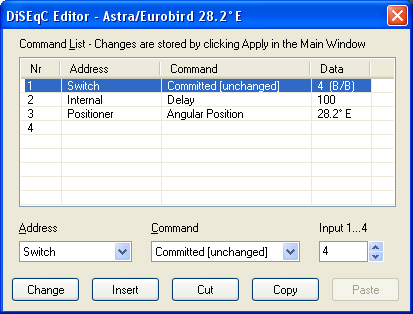 Der
DiSEqC-Editor – als Erweiterung des TransEdit-Hauptfensters –
ermöglicht es, eine Folge von DiSEqC-Kommandos einzugeben. Dies
ist bei kaskadierten Elementen erforderlich (z.B. bei einem Drehmotor
hinter einem Multischalter), die mehr als ein DiSEqC-Kommando pro
Satellitenposition brauchen. Zusätzlich können Sie den
DiSEqC-Editor für ein Feintuning der oben aufgelisteten
Einzelbefehle verwenden, indem Sie Verzögerungen (Delay)
ergänzen oder TransEdit den Befehl wiederholt senden lassen, was
hilfreich sein kann, wenn die Kommunikation zwischen dem DVB-S-Gerät
und einem Schalter nicht zuverlässig funktioniert.
Der
DiSEqC-Editor – als Erweiterung des TransEdit-Hauptfensters –
ermöglicht es, eine Folge von DiSEqC-Kommandos einzugeben. Dies
ist bei kaskadierten Elementen erforderlich (z.B. bei einem Drehmotor
hinter einem Multischalter), die mehr als ein DiSEqC-Kommando pro
Satellitenposition brauchen. Zusätzlich können Sie den
DiSEqC-Editor für ein Feintuning der oben aufgelisteten
Einzelbefehle verwenden, indem Sie Verzögerungen (Delay)
ergänzen oder TransEdit den Befehl wiederholt senden lassen, was
hilfreich sein kann, wenn die Kommunikation zwischen dem DVB-S-Gerät
und einem Schalter nicht zuverlässig funktioniert.

Ein Klick auf „Apply“
im Hauptfenster weist eine (geänderte) Sequenz der selektierten
Transponderliste bzw. Satellitenposition zu und speichert sie in der
Datei DiSEqC.xml (bzw. DiSEqC.ini bei einer DVBViewer
GE-Installation), die sich im Konfigurationsordner befindet (siehe
„Info/ Configuration Folder“ in TransEdit).
Bei Auswahl einer anderen Transponderliste im
Hauptfenster ohne vorheriges „Apply“ verwirft TransEdit
alle Änderungen im Editor-Fenster.
Eine DiSEqC-Sequenz ist eine Folge von Kommandos.
Das Hinzufügen eines Befehls beginnt mit der Auswahl des
Empfängers („Address“), gefolgt von der
Auswahl des Kommandos („Command“) und Eingabe
eines Datenwertes. Im DiSEqC-Editor stehen folgende Adressen und
Kommandos zur Auswahl:
 Internal: TransEdit führt das Kommando selbst aus,
anstatt es an externe Hardware zu senden. Der einzige Befehl in
dieser Kategorie ist
Internal: TransEdit führt das Kommando selbst aus,
anstatt es an externe Hardware zu senden. Der einzige Befehl in
dieser Kategorie ist
Delay: Veranlasst TransEdit, x
Millisekunden zu warten, bevor das Programm das nächste
Kommando ausführt oder den Tuning-Prozess fortsetzt. Eine
Verzögerung kann bei kaskadierten DiSEqC-Elementen erforderlich
sein. Wenn z.B. ein Kommando Input 1 eines Schalters vom Typ
„Uncommited“ wählt, und dieser Eingang an einen
weiteren Schalter vom Typ „Committed“ angeschlossen ist
(siehe unten), wird der zweite Schalter eventuell etwas Zeit
brauchen, bis er betriebsbereit ist und den nachfolgenden an ihn
gerichteten Befehl empfangen kann. Außerdem können
Verzögerungen helfen, DiSEqC-Probleme mit bestimmten Geräten
oder Schaltern zu lösen, die eine Pause zwischen dem
DiSEqC-Kommando und dem nachfolgenden Tunen benötigen.

TransEdit legt normalerweise nach dem
Senden der oben beschriebenen Pos/Opt, Preset Position oder Angular
Position-Kommandos selbsttätig eine Pause von 100 ms ein, um die
Ausführung zuverlässiger zu gestalten. Um maximale
Flexibilität zu bieten, ergänzt TransEdit jedoch keine
Verzögerung, wenn das Kommando Teil einer im Editor definierten
Sequenz ist, sondern überlässt es Ihnen, Pausen manuell
festzulegen.
 Switch (Schalter): Ein Schalter wählt üblicherweise
einen von zwei oder mehr LNBs und verbindet ihn mit dem
DVB-S-Empfänger. Die folgenden Kommandos stehen für
Schalter zur Verfügung:
Switch (Schalter): Ein Schalter wählt üblicherweise
einen von zwei oder mehr LNBs und verbindet ihn mit dem
DVB-S-Empfänger. Die folgenden Kommandos stehen für
Schalter zur Verfügung:
Committed [Unchanged]: Schalter vom
Typ „Committed“ sind die gebräuchlichsten. Sie
bieten 4 Eingänge für 4 LNBs bzw. Satellitenpositionen,
die PosA/OptA, PosB/OptA... genannt werden – Sie kennen sie
bereits. Es gibt jedoch einen Unterschied zu den im Hauptfenster
einstellbaren Kommandos. Der Typ „Unchanged“
(unverändert) wird von TransEdit nicht aktualisiert –
bitte lesen Sie weiter:
Committed
{Updated}: Neben zwei Bits für Pos/Opt A/B enthält ein
Befehl für einen Committed Switch zwei weitere Bits für
die Auswahl der vertikalen/horizontalen Polarisation und des
niedrigen/hohen Frequenzbandes (Low/High Band). Das Setzen dieser
Bits ist mitunter bei Gemeinschaftsanlagen mit Quattro-LNBs
erforderlich, die 4 separate Ausgänge für low/vertikal,
low/horizontal, high/vertikal und high/horizontal haben. TransEdit
und der DVBViewer aktualisieren diese Bits im Kommando „Committed
{Updated}“ entsprechend dem Transponder und senden den
Befehl jedes Mal wenn sich die Polarisation oder das Frequenzband
ändern. Die im Hauptfenster einstellbaren Pos/Opt-Kommandos
gehören zu dem Typ „Updated“, weil sie unter allen
Umständen funktionieren sollen. In vielen Fällen ist dies
jedoch eine Zeitverschwendung, die die Senderumschaltung etwas
verlangsamt, weil bereits die Ausgangsspannung (13/18V) und das 22
kHz-Signal ausreichen, um zwischen H/V und High/Low umzuschalten.

Sie können deshalb probeweise die im
Hauptfenster wählbaren (aktualisierten) Pos/Opt-Kommandos
ersetzen, indem Sie auf „Extended“ umschalten und
im DiSEqC-Editor die entsprechenden Befehle vom Typ „Committed
[Unchanged]“ einfügen,
um das Scannen und die Senderumschaltung zu beschleunigen. Zusätzlich
ist es einen Versuch wert, dabei die standardmäßige
Verzögerung von 100 ms hinter dem Befehl wegzulassen –
testen Sie, ob es bei Ihnen funktioniert.
Uncommitted: Der Typ „Uncommitted“
ist zwingend bei Installationen mit kaskadierten Schaltern
erforderlich – üblicherweise ist dabei der Receiver an
den „Uncommited Switch“ angeschlossen, und dieser
wiederum an einen oder mehrere Schalter vom Typ „Committed“.
Sie brauchen die Bedeutung von „Committed“ und
„Uncommited“ in diesem Zusammenhang nicht verstehen
(kaum jemand tut es). Behalten Sie nur im Kopf, dass in diesem Fall
zwei verschiedene Art Schalter notwendig sind, so dass durch die
verschiedenen Kommandos der jeweils richtige Schalter angesprochen
wird. Das erste Kommando einer entsprechenden DiSEqC-Sequenz wird
üblicherweise den Eingang des Uncommitted Switch (einen von 16)
wählen, und – nach einer angemessenen Verzögerung –
das zweite Kommando den Eingang des Commited Switch (einen von 4),
was maximal 16 x 4 = 64 wählbare LNBs bzw. Satellitenpositionen
ergibt.
Preset
Position: Fährt den Motor an eine zuvor gespeicherte
Position, die einer Nummer im Bereich von 0 bis 255 zugeordnet ist.
Entspricht dem im Hauptfenster einstellbaren Kommando „Preset
Position“ (siehe oben),
aber kann hier als Teil einer DiSEqC-Sequenz verwendet werden, z.B.
wenn der Drehmotor an einen Schalter angeschlossen ist oder die auf
den Befehl folgende 100 ms Standard-Verzögerung nicht passt.
Angular Position: Veranlasst
TransEdit, den Motor-Winkel zu berechnen und das Resultat als
DiSEqC-Befehl an die Drehmotor-Einheit zu senden. Entspricht dem im
Hauptfenster einstellbaren Kommando „Angular Position“
(siehe oben), aber kann hier als Teil einer DiSEqC-Sequenz
verwendet werden. Bitte beachten: Dieser Befehl erfordert die
Eingabe der geographischen Breite (Latitude) und Länge
(Longitude) des Standorts in der Positioner-Konsole!
Die eingegebenen
DiSEqC-Kommandos werden in der Kommando-Liste („Command
List“) gesammelt, die die DiSEqC-Sequenz repräsentiert.
Die folgenden Editor-Befehle beziehen sich auf den selektierten
Eintrag bzw. die selektierten Einträge. Halten Sie für eine
Mehrfachauswahl die Strg- oder Umschalttaste gedrückt, während
Sie Einträge in der Liste anklicken.
 Change (Ändern): Ändert den selektierten Eintrag in
der Liste entsprechend dem eingegebenen DiSEqC-Kommando.
Change (Ändern): Ändert den selektierten Eintrag in
der Liste entsprechend dem eingegebenen DiSEqC-Kommando.
 Insert (Hinzufügen) Fügt das DiSEqC-Kommando an der
selektierten Position hinzu. Das letzte Listenelement ist immer
leer. Selektieren Sie es, um ein Kommando an die Liste anzuhängen.
Insert (Hinzufügen) Fügt das DiSEqC-Kommando an der
selektierten Position hinzu. Das letzte Listenelement ist immer
leer. Selektieren Sie es, um ein Kommando an die Liste anzuhängen.
 Cut (Ausschneiden): Löscht die selektierten Einträge
aus der Liste und verschiebt sie in die interne TransEdit-Ablage.
Gleichzeitig werden sie als Text in der Windows-Ablage gespeichert.
Cut (Ausschneiden): Löscht die selektierten Einträge
aus der Liste und verschiebt sie in die interne TransEdit-Ablage.
Gleichzeitig werden sie als Text in der Windows-Ablage gespeichert.
 Copy (Kopieren): Kopiert die selektierten Kommandos in die
interne TransEdit-Ablage, ohne sie zu löschen. Gleichzeitig
werden sie als Text in der Windows-Ablage gespeichert.
Copy (Kopieren): Kopiert die selektierten Kommandos in die
interne TransEdit-Ablage, ohne sie zu löschen. Gleichzeitig
werden sie als Text in der Windows-Ablage gespeichert.

Die Text-Repräsentation der
DiSEqC-Kommandos – so wie in der Windows-Ablage gespeichert –
ist für ein Einfügen im DiSEqC-Editor des DVBViewer Pro
4.0.0.0 oder früherer Versionen geeignet.
 Paste (Einfügen): Fügt die Kommandos aus der
internen TransEdit-Ablage an der selektierten Position ein.
Paste (Einfügen): Fügt die Kommandos aus der
internen TransEdit-Ablage an der selektierten Position ein.
Copy und Paste sind nützlich, wenn Sie eine
größere Anzahl ähnlicher Kommandosequenzen für
verschiedene Satellitenpositionen eingeben möchten. Das
Kontext-Menü, dass nach einem Rechtsklick auf die Liste
erscheint, enthält die zusätzlichen Editor-Befehle Select
All (alles auswählen) und Delete (löschen).
Weitere Informationen zu DiSEqC-Kommandos bietet
die PDF-Datei DiSEqC
für Techniker.

Hinweise für den DVBViewer Pro:
Der DVBViewer Pro übernimmt in TransEdit eingegebene
Kommandosequenzen aus der Datei DiSEqC.xml und enthält selbst
einen DiSEqC-Editor, auf den der größte Teil der obigen
Beschreibung zutrifft. Öffnen Sie den Senderlisten-Editor.
Selektieren Sie einen Stammordner, der eine Satellitenposition
repräsentiert. Wählen Sie die DiSEqC-Einstellung
„Extended“. Geben Sie, falls noch erforderlich,
die korrekte Orbitalposition ein, so wie sie im
TransEdit-Hauptfenster angezeigt wird, und klicken Sie auf
„Übernehmen“, um alle enthaltenen Sender zu
aktualisieren. Klicken Sie dann auf „Bearbeiten“,
um den DiSEqC-Editor zu öffnen. Nach der Eingabe oder Änderung
von Kommandos klicken Sie auf „Übernehmen“ im
DiSEqC-Editor.
Hinweise
für den DVBViewer GE: Der DVBViewer GE bietet keinen
DiSEqC-Editor. Er kann jedoch DiSEqC-Kommandosequenzen ausführen,
die zuvor in TransEdit eingegeben wurden. Selektieren Sie einen
Stammordner in der Kanalliste. Öffnen Sie die DVB
Netzwerk-Eigenschaften über das entsprechende Symbol am unteren
Rand. Wählen Sie die DiSEqC-Einstellung „Extended“.
Geben Sie, falls noch erforderlich, die korrekte Orbitalposition ein,
so wie sie im TransEdit-Hauptfenster angezeigt wird, und klicken Sie
auf „Übernehmen“.
Inhalt | an
den Anfang | vorheriges Kapitel |
nächstes Kapitel
Die Positioner-Konsole
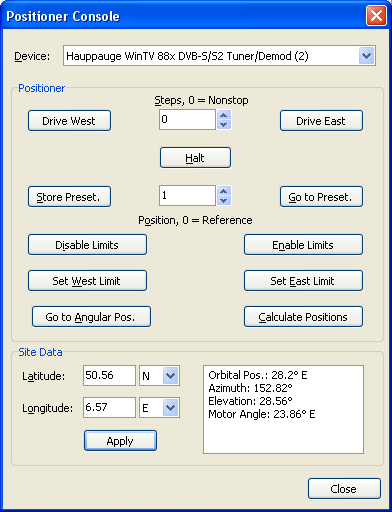 Der
Menüpunkt „Positioner“ im TransEdit-Hauptmenü
öffnet die Positioner-Konsole. Sie ist nur verfügbar, wenn
unter „Settings/ Hardware“ ein DiSEqC 1.2-fähiges
Gerät aufgelistet ist. Die Positioner-Konsole bietet Kommandos
für die Einrichtung einer Drehmotor-Anlage, und ermöglicht
die Eingabe der geographischen Breite (Latitude) und Länge
(Longitude), die für die Ausführung von „Angular
Position“-Kommandos erforderlich sind. Falls eine
Satelliten-Transponderliste im Hauptfenster selektiert ist, zeigt die
Konsole zusätzlich von TransEdit berechnete standortabhängige
Winkel an (Azimut und Elevation der Satellitenposition,
Motor-Winkel).
Der
Menüpunkt „Positioner“ im TransEdit-Hauptmenü
öffnet die Positioner-Konsole. Sie ist nur verfügbar, wenn
unter „Settings/ Hardware“ ein DiSEqC 1.2-fähiges
Gerät aufgelistet ist. Die Positioner-Konsole bietet Kommandos
für die Einrichtung einer Drehmotor-Anlage, und ermöglicht
die Eingabe der geographischen Breite (Latitude) und Länge
(Longitude), die für die Ausführung von „Angular
Position“-Kommandos erforderlich sind. Falls eine
Satelliten-Transponderliste im Hauptfenster selektiert ist, zeigt die
Konsole zusätzlich von TransEdit berechnete standortabhängige
Winkel an (Azimut und Elevation der Satellitenposition,
Motor-Winkel).
Der erste Schritt ist die Auswahl des
DVB-S-Gerätes in der Device Dropdownliste – natürlich
eines, das an einen Drehmotor angeschlossen ist. Die Konsole
initialisiert und „besetzt“ das Gerät, sobald Sie
eine der Kommando-Schaltflächen anklicken. Wenn es bereits durch
eine laufende DVBViewer-Instanz belegt ist, erhalten Sie eine
Fehlermeldung.

Wenn der Drehmotor an einen
DiSEqC-Schalter angeschlossen ist, muss die Konsole wahrscheinlich
DiSEqC-Kommandosequenzen anstatt einzelner Kommandos senden. Geben
Sie in diesem Fall zunächst eine passende Sequenz für eine
Satellitenposition im DiSEqC-Editor ein, die
zumindest einen Positioner-Befehl enthält („Preset
Position“ oder „Angular Position“), und
klicken Sie „Apply“ im Hauptfenster an. Sorgen Sie
dafür, dass diese Satellitenposition im Hauptfenster selektiert
ist. Danach wird die Positioner-Konsole die Sequenz senden, wenn Sie
eine der Kommando-Schaltflächen anklicken, aber alle enthaltenen
Positioner-Kommandos (inklusive Wiederholungen) durch das Kommando
ersetzen, das der Schaltfläche entspricht.
Die Positioner-Konsole bietet die folgenden
Kommandos:
 Drive West/East (nach Westen/Osten bewegen): Ein Anklicken
dieser Schaltflächen dreht den Motor nach Westen bzw. Osten.
Wenn der Wert „Steps“ (Schritte) Null ist, bewegt
sich der Motor kontinuierlich, bis Sie die Maustaste loslassen,
worauf die Konsole ein Halt-Kommando sendet. Wenn „Steps“
ungleich Null ist, bewegt ein Klick auf die Schaltfläche den
Motor nur die entsprechende Anzahl Schritte (vorausgesetzt, die
Motor-Einheit unterstützt dies) und erlaubt so, den Motor ein
Stück in die gewünschte Richtung zu schubsen. Ein Schritt
ist üblicherweise die kleinstmögliche Drehbewegung der
Antennen-Achse.
Drive West/East (nach Westen/Osten bewegen): Ein Anklicken
dieser Schaltflächen dreht den Motor nach Westen bzw. Osten.
Wenn der Wert „Steps“ (Schritte) Null ist, bewegt
sich der Motor kontinuierlich, bis Sie die Maustaste loslassen,
worauf die Konsole ein Halt-Kommando sendet. Wenn „Steps“
ungleich Null ist, bewegt ein Klick auf die Schaltfläche den
Motor nur die entsprechende Anzahl Schritte (vorausgesetzt, die
Motor-Einheit unterstützt dies) und erlaubt so, den Motor ein
Stück in die gewünschte Richtung zu schubsen. Ein Schritt
ist üblicherweise die kleinstmögliche Drehbewegung der
Antennen-Achse.

„Drive West/East“
erlaubt es, eine Satellitenposition zu suchen. Um Feedback zu
erhalten, starten Sie den TransEdit Analyzer. Lassen Sie ihn einen
Transponder der gesuchten Position empfangen, der mit Sicherheit
Daten liefert. Stellen Sie zusätzlich sicher, dass der Analyzer
das gleiche Gerät wie die Konsole verwendet, indem Sie es unter
„Settings/
Hardware“ auf
„Preferred“
(bevorzugt) stellen, falls erforderlich. Bewegen Sie nun den Motor,
bis der Anaylzer ein Signal mit höchstmöglicher Qualität
empfängt (sofern der Treiber des Gerätes brauchbare Angaben
liefert, was nicht bei allen der Fall ist) und die Anzahl fehlender
Datenpakete (Spalte „Missing“)
nicht kontinuierlich ansteigt. Speichern Sie zum Abschluss die
Motorposition mit dem „Store
Preset“-Kommando.
 Halt kann als Notbremse verwendet werden wenn der Motor nicht
erwartungsgemäß anhält. Wenn sich der Motor
kontinuierlich bewegen soll (Drive West/East mit Steps = 0), sendet
die Positioner-Konsole ein Kommando, das den Motor anweist, sich 3
Sekunden lang zu drehen, und wiederholt dies alle 2 Sekunden. Der
Motor sollte also spätestens nach 3 Sekunden von selbst
anhalten, auch wenn er das Halt-Kommando nicht wie vorgesehen
empfängt. Manche Drehmotor-Einheiten enthalten jedoch keinen
Timer und werden sich deshalb weiter drehen, solange sie keinen
Halt-Befehl erhalten.
Halt kann als Notbremse verwendet werden wenn der Motor nicht
erwartungsgemäß anhält. Wenn sich der Motor
kontinuierlich bewegen soll (Drive West/East mit Steps = 0), sendet
die Positioner-Konsole ein Kommando, das den Motor anweist, sich 3
Sekunden lang zu drehen, und wiederholt dies alle 2 Sekunden. Der
Motor sollte also spätestens nach 3 Sekunden von selbst
anhalten, auch wenn er das Halt-Kommando nicht wie vorgesehen
empfängt. Manche Drehmotor-Einheiten enthalten jedoch keinen
Timer und werden sich deshalb weiter drehen, solange sie keinen
Halt-Befehl erhalten.
 Store Preset (Vorbelegung speichern): Speichert die momentane
Motorposition unter der Nummer, die in dem Feld „Position“
eingetragen ist, und aktiviert die Begrenzungen (siehe unten). 0 ist
für die Referenzposition reserviert und kann nicht verwendet
werden, um eine benutzerdefinierte Position zu speichern.
Store Preset (Vorbelegung speichern): Speichert die momentane
Motorposition unter der Nummer, die in dem Feld „Position“
eingetragen ist, und aktiviert die Begrenzungen (siehe unten). 0 ist
für die Referenzposition reserviert und kann nicht verwendet
werden, um eine benutzerdefinierte Position zu speichern.
 Goto Preset (gehe zur Vorbelegung) bewegt den Motor zu der
Position, die vorher unter der im Feld „Position“
eingetragenen Nummer gespeichert wurde. Er hält automatisch an,
wenn er die westliche oder östliche Begrenzung erreicht.
Goto Preset (gehe zur Vorbelegung) bewegt den Motor zu der
Position, die vorher unter der im Feld „Position“
eingetragenen Nummer gespeichert wurde. Er hält automatisch an,
wenn er die westliche oder östliche Begrenzung erreicht.
 Disable Limits (Begrenzungen deaktivieren) schaltet sowohl
die westliche als auch die östliche Begrenzung ab, die in der
Drehmotor-Einheit gespeichert ist. Dieses Kommando ermöglicht
es, den Motor mit den „Drive West/East“-Kommandos
über den gesamten mechanisch möglichen Bereich zu drehen.
Disable Limits (Begrenzungen deaktivieren) schaltet sowohl
die westliche als auch die östliche Begrenzung ab, die in der
Drehmotor-Einheit gespeichert ist. Dieses Kommando ermöglicht
es, den Motor mit den „Drive West/East“-Kommandos
über den gesamten mechanisch möglichen Bereich zu drehen.

„Disable Limits“ muss
mit Vorsicht angewendet werden, da der Versuch, den Motor über
seine mechanischen Grenzen hinaus zu drehen, Schäden verursachen
kann. Deshalb blendet die Positioner-Konsole eine Warnung ein, die
Gelegenheit gibt, den Vorgang abzubrechen, bevor sie das Kommando
sendet.
 Enable Limits (Begrenzungen aktivieren) schaltet die
westliche und die östliche Begrenzung ein, die in der
Drehmotor-Einheit gespeichert sind.
Enable Limits (Begrenzungen aktivieren) schaltet die
westliche und die östliche Begrenzung ein, die in der
Drehmotor-Einheit gespeichert sind.
 Set East/West Limit (westliche/östliche Begrenzung
speichern) speichert die momentane Motorposition als westliche bzw.
östliche Begrenzung. Üblicherweise führen
Drehmotor-Einheiten dieses Kommando nur aus, wenn die Begrenzungen
zu diesem Zeitpunkt deaktiviert sind, um irrtümliche Änderungen
zu verhindern, und aktivieren danach automatisch die Begrenzung.
Weitere Informationen entnehmen Sie bitte der Anleitung für den
Drehmotor.
Set East/West Limit (westliche/östliche Begrenzung
speichern) speichert die momentane Motorposition als westliche bzw.
östliche Begrenzung. Üblicherweise führen
Drehmotor-Einheiten dieses Kommando nur aus, wenn die Begrenzungen
zu diesem Zeitpunkt deaktiviert sind, um irrtümliche Änderungen
zu verhindern, und aktivieren danach automatisch die Begrenzung.
Weitere Informationen entnehmen Sie bitte der Anleitung für den
Drehmotor.
 Go to Angular Position (gehe zur Winkel-Position) ist nur
verfügbar, wenn Sie im Hauptfenster eine Transponderliste
selektieren, die eine Satellitenposition repräsentiert. Der
Befehl dreht den Motor zu der Satellitenposition, vorausgesetzt, die
Drehmotor-Einheit unterstützt solche Kommandos, und die
geographische Breite (Latitude) und Länge (Longitude) wurden
vorher korrekt mit „Apply“ gespeichert.
Go to Angular Position (gehe zur Winkel-Position) ist nur
verfügbar, wenn Sie im Hauptfenster eine Transponderliste
selektieren, die eine Satellitenposition repräsentiert. Der
Befehl dreht den Motor zu der Satellitenposition, vorausgesetzt, die
Drehmotor-Einheit unterstützt solche Kommandos, und die
geographische Breite (Latitude) und Länge (Longitude) wurden
vorher korrekt mit „Apply“ gespeichert.
 Calculate Positions (Positionen berechnen) veranlasst nach
einer Sicherheitsabfrage die Drehmotor-Einheit, alle in ihrem
Speicher vorhandenen Satellitenpositionen neu zu berechnen, nachdem
Sie eine bekannte Position manuell auf beste Signalqualität
eingestellt haben (z.B. mit den Kommandos „Drive East“
und „Drive West“). TransEdit bietet nur die
grundlegende Form des Kommandos ohne Parameter. Bitte entnehmen Sie
dem Handbuch Ihres Drehmotors, ob und wie dieser den Befehl
unterstützt.
Calculate Positions (Positionen berechnen) veranlasst nach
einer Sicherheitsabfrage die Drehmotor-Einheit, alle in ihrem
Speicher vorhandenen Satellitenpositionen neu zu berechnen, nachdem
Sie eine bekannte Position manuell auf beste Signalqualität
eingestellt haben (z.B. mit den Kommandos „Drive East“
und „Drive West“). TransEdit bietet nur die
grundlegende Form des Kommandos ohne Parameter. Bitte entnehmen Sie
dem Handbuch Ihres Drehmotors, ob und wie dieser den Befehl
unterstützt.
Die PDF-Datei „Positioner Application Note“
von Eutelsat
enthält zusätzliche (technische) Informationen über
die oben beschriebenen Kommandos in Englisch.
Site Data (Standort-Daten): Um
„Angular-Position“-Kommandos berechnen zu können,
braucht TransEdit die geographische Breite (Latitude) und Länge
(Longitude) Ihres Standortes. Geben Sie sie im „Site
Data“-Bereich ein. Falls Sie die Werte nicht wissen, suchen Sie
im Internet – es gibt diverse Internet-Seiten, die diese
Angaben liefern. Ein Klick auf „Apply“ veranlasst
TransEdit, die Länge und Breite in die Datei DiSEqC.xml zu
schreiben (bzw. DiSEqC.ini bei einer DVBViewer GE-Installation), die
sich im Konfigurationsordner befindet (siehe „Info/
Configuration Folder“ in TransEdit).

Hinweise für den DVBViewer Pro:
Der DVBViewer Pro bietet keine Positioner-Konsole. Die geographische
Breite und Länge können jedoch mit der
Standort-Schaltfläche im Senderlisten-Editor eingegeben oder
geändert werden. Die Standort-Schaltfläche erscheint, wenn
für DiSEqC „Angular Position“ oder „Extended“
eingestellt ist.
Hinweise für den DVBViewer GE:
Der DVBViewer GE bietet keine Positioner-Konsole. Die geographische
Breite und Länge können jedoch in den DVB
Netzwerk-Eigenschaften eingegeben oder geändert werden, wenn für
DiSEqC „Angular Position“ oder „Extended“
eingestellt ist. Selektieren Sie in der Kanalliste einen Stammordner,
der eine Satellitenposition repräsentiert, und öffnen Sie
die DVB Netzwerk-Eigenschaften mit dem entsprechenden Symbol am
unteren Rand.
Inhalt | an
den Anfang | vorheriges Kapitel |
nächstes Kapitel
![]() Microsoft hat es versäumt, eine klare und einheitliche Methode
für das Senden von DiSEqC-Kommandos im BDA-Standard (Broadcast
Driver Architecture) festzulegen. Deshalb verwendet jeder Hersteller
von DVB-S-Geräten eine andere Methode, oder mit anderen Worten,
DiSEqC muss in Anwendungen herstellerspezifisch implementiert
werden. Manche Hersteller bieten nur eine sehr kümmerliche
Dokumentation ihres DiSEqC-Interface, manche überhaupt keine.
Oft genug sind Benutzerrückmeldungen, Versuch und Irrtum die
einzigen Mittel, um resultierende Probleme zu lösen. Der
DVBViewer und TransEdit können DiSEqC für ein bestimmtes
DVB-S-Gerät nur unterstützen, wenn das Interface
ausreichend bekannt ist.
Microsoft hat es versäumt, eine klare und einheitliche Methode
für das Senden von DiSEqC-Kommandos im BDA-Standard (Broadcast
Driver Architecture) festzulegen. Deshalb verwendet jeder Hersteller
von DVB-S-Geräten eine andere Methode, oder mit anderen Worten,
DiSEqC muss in Anwendungen herstellerspezifisch implementiert
werden. Manche Hersteller bieten nur eine sehr kümmerliche
Dokumentation ihres DiSEqC-Interface, manche überhaupt keine.
Oft genug sind Benutzerrückmeldungen, Versuch und Irrtum die
einzigen Mittel, um resultierende Probleme zu lösen. Der
DVBViewer und TransEdit können DiSEqC für ein bestimmtes
DVB-S-Gerät nur unterstützen, wenn das Interface
ausreichend bekannt ist.![]() Das Interface mancher Hersteller ist auf DiSEqC 1.0 beschränkt
(Pos/Opt-Kommandos). In diesem Fall können der DVBViewer und
TransEdit keine kaskadierten Schalter (DiSEqC 1.1) oder Drehmotoren
unterstützen.
Das Interface mancher Hersteller ist auf DiSEqC 1.0 beschränkt
(Pos/Opt-Kommandos). In diesem Fall können der DVBViewer und
TransEdit keine kaskadierten Schalter (DiSEqC 1.1) oder Drehmotoren
unterstützen.![]() Es gibt Geräte (speziell TechniSat SkyStar2), die ein DiSEqC
1.2-Interface bieten, aber der Treiber blockiert die entsprechenden
Befehle, um Schäden durch eine zu hohe Stromaufnahme von
Drehmotoren zu verhindern.
Es gibt Geräte (speziell TechniSat SkyStar2), die ein DiSEqC
1.2-Interface bieten, aber der Treiber blockiert die entsprechenden
Befehle, um Schäden durch eine zu hohe Stromaufnahme von
Drehmotoren zu verhindern.![]() DVB-S-Geräte müssen in einem PC die Versorgungsspannung
für LNBs, Multischalter und Drehmotoren aus den Spannungen
erzeugen, die in einem PC verfügbar sind. Sie sind deshalb
nicht so leistungsfähig wie Receiver mit einem speziell dafür
ausgelegten Netzteil. Zusätzlich ist es in einem PC
schwieriger, ein exaktes DiSEqC-Timing zu erreichen. Deshalb führt
mitunter ein Receiver Schaltvorgänge problemlos aus, eine am
selben Antennenkabel angeschlossene DVB-S-Karte jedoch nicht –
es kann im Einzelfall vom Typ des DVB-S-Gerätes, dem Treiber
und der Toleranz der Schaltelemente abhängen.
DVB-S-Geräte müssen in einem PC die Versorgungsspannung
für LNBs, Multischalter und Drehmotoren aus den Spannungen
erzeugen, die in einem PC verfügbar sind. Sie sind deshalb
nicht so leistungsfähig wie Receiver mit einem speziell dafür
ausgelegten Netzteil. Zusätzlich ist es in einem PC
schwieriger, ein exaktes DiSEqC-Timing zu erreichen. Deshalb führt
mitunter ein Receiver Schaltvorgänge problemlos aus, eine am
selben Antennenkabel angeschlossene DVB-S-Karte jedoch nicht –
es kann im Einzelfall vom Typ des DVB-S-Gerätes, dem Treiber
und der Toleranz der Schaltelemente abhängen.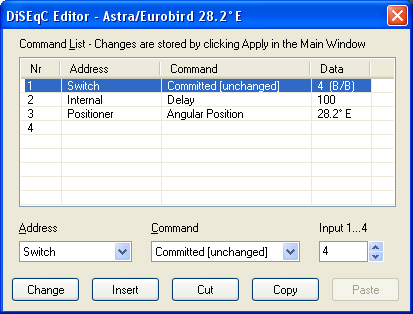 Der
DiSEqC-Editor – als Erweiterung des TransEdit-Hauptfensters –
ermöglicht es, eine Folge von DiSEqC-Kommandos einzugeben. Dies
ist bei kaskadierten Elementen erforderlich (z.B. bei einem Drehmotor
hinter einem Multischalter), die mehr als ein DiSEqC-Kommando pro
Satellitenposition brauchen. Zusätzlich können Sie den
DiSEqC-Editor für ein Feintuning der oben aufgelisteten
Einzelbefehle verwenden, indem Sie Verzögerungen (Delay)
ergänzen oder TransEdit den Befehl wiederholt senden lassen, was
hilfreich sein kann, wenn die Kommunikation zwischen dem DVB-S-Gerät
und einem Schalter nicht zuverlässig funktioniert.
Der
DiSEqC-Editor – als Erweiterung des TransEdit-Hauptfensters –
ermöglicht es, eine Folge von DiSEqC-Kommandos einzugeben. Dies
ist bei kaskadierten Elementen erforderlich (z.B. bei einem Drehmotor
hinter einem Multischalter), die mehr als ein DiSEqC-Kommando pro
Satellitenposition brauchen. Zusätzlich können Sie den
DiSEqC-Editor für ein Feintuning der oben aufgelisteten
Einzelbefehle verwenden, indem Sie Verzögerungen (Delay)
ergänzen oder TransEdit den Befehl wiederholt senden lassen, was
hilfreich sein kann, wenn die Kommunikation zwischen dem DVB-S-Gerät
und einem Schalter nicht zuverlässig funktioniert.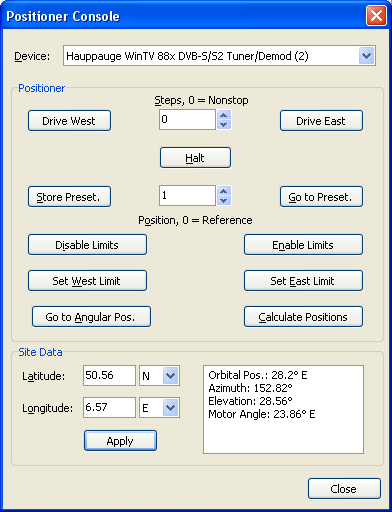 Der
Menüpunkt „Positioner“ im TransEdit-Hauptmenü
öffnet die Positioner-Konsole. Sie ist nur verfügbar, wenn
unter „Settings/ Hardware“ ein DiSEqC 1.2-fähiges
Gerät aufgelistet ist. Die Positioner-Konsole bietet Kommandos
für die Einrichtung einer Drehmotor-Anlage, und ermöglicht
die Eingabe der geographischen Breite (Latitude) und Länge
(Longitude), die für die Ausführung von „Angular
Position“-Kommandos erforderlich sind. Falls eine
Satelliten-Transponderliste im Hauptfenster selektiert ist, zeigt die
Konsole zusätzlich von TransEdit berechnete standortabhängige
Winkel an (Azimut und Elevation der Satellitenposition,
Motor-Winkel).
Der
Menüpunkt „Positioner“ im TransEdit-Hauptmenü
öffnet die Positioner-Konsole. Sie ist nur verfügbar, wenn
unter „Settings/ Hardware“ ein DiSEqC 1.2-fähiges
Gerät aufgelistet ist. Die Positioner-Konsole bietet Kommandos
für die Einrichtung einer Drehmotor-Anlage, und ermöglicht
die Eingabe der geographischen Breite (Latitude) und Länge
(Longitude), die für die Ausführung von „Angular
Position“-Kommandos erforderlich sind. Falls eine
Satelliten-Transponderliste im Hauptfenster selektiert ist, zeigt die
Konsole zusätzlich von TransEdit berechnete standortabhängige
Winkel an (Azimut und Elevation der Satellitenposition,
Motor-Winkel).